2020年05月29日更新
LINE ID検索の利用制限の解除方法は?規定回数を超えたら年齢認証で解除しよう
便利なコミュニケーションツールであるLINEは日常的に使っている方も多いのではないでしょうか。LINEで友達を追加する際にID検索をよく使いますが、規定回数ID検索をすると制限がかかってしまいます。制限がかかってしまった場合の対処法や防止策について解説します。
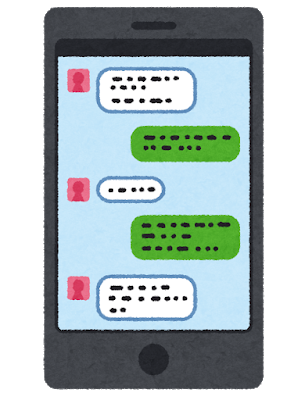
目次
LINEID検索が利用制限される時の解除方法~利用が制限される原因~
LINEはチャットや通話、ビデオ通話の他にタイムラインも使える便利なコミュニケーションツールです。日常的によく利用される方も多いのではないでしょうか。
そんなLINEで友達を追加する際にID検索を利用する方がほとんどだと思いますが、実はLINEのID検索は規定回数を超過すると利用が制限されてしまうことをご存知でしょうか。
LINEのID検索の規定回数を超過してしまった場合の解除方法はあるのか、規定回数とは何回なのか、回避方法は?など、そういった疑問について解説していきます。
また、「LINEのID検索ができない」、「ID検索結果に友達が表示されない」といったこともあると思います。この場合はLINEの年齢認証が関係してきます。年齢認証についても解説していきます。
短時間に規定回数を超過すると制限される
LINEのID検索は検索の規定回数を超過すると制限がかかります。LINEのID検索の規定回数の超過といっても、その規定回数とは何回なのでしょうか。実は公式にはその規定回数についての公表はありません。
一説では30分以内に5、6回のID検索をすると規定回数の超過となり、制限されてしまうようです。ですので、LINEのID検索で何度かIDを間違えて入力するだけでも規定回数を超過して制限がかかってしまいます。
LINEのID検索が規定回数を超過すると制限されてしまう理由は業者によるスパムメッセージを防ぐためです。業者が機械で割り出したランダムなIDで検索を何度もかけてLINEでスパムメッセージを送るということがあるので、それを回避するためにLINEではID検索に規定回数が設定されています。
それでLINEで短時間に規定回数を超過してID検索をすると、スパムと見なされて制限されてしまうのです。
また、LINEのID検索で利用制限がかかった場合は「規定の検索回数を超過しました。一時的にID検索機能をご利用いただけません」というメッセージが表示されます。
スパムメッセージを回避する方法もチェック
ちなみにスパムメッセージを防ぐには、上の画像のように「メッセージ受信拒否」にチェックを入れると、LINEの友達に追加している方以外からのメッセージは届かないので、ここにチェックを入れておきましょう。
ただし、新しく友達を追加する場合にこれをオンにしているとメッセージを受け取れないので、相手方から自分のIDを検索してもらう時にはオフにしておきましょう。
この設定はLINEの「友だち」タブの右上にある歯車のアイコンから設定メニューを開き、「プライバシー管理」をタップするとこの画面になりますので、チェックボックスにチェックを入れる、またはチェックを外す、という風に設定してください。
LINEIDを設定していない
LINEでID検索が利用できない原因として、規定回数の超過だけではなくLINEのIDを設定していない可能性もあります。
LINEはIDを設定するのは利用登録をした後であり、設定をしなくてもLINEを利用できるため、IDを設定していないままのユーザーが実は多く存在しているのです。機種変更などでLINEを引き継ぐ際など、LINEのIDは必要になるので、していない方は今からしておきましょう。
LINEのIDを設定していない場合はもちろんID検索ができないので、これはID検索の規定回数の超過以前の問題です。自分だけではなく相手にIDを聞いた際にIDがないと言われたら、ぜひIDを設定するように言ってみましょう。
ただ、LINEの友達検索では電話番号での検索もできます。LINEでID検索ができないことを回避するには電話番号の検索も有効ですが、LINEのIDは設定しておいたほうがいいようです。
LINEのID設定はLINEの設定メニューからできます。
LINEの「友だち」タブの右上にある歯車のアイコンをタップして設定メニューを開き、設定メニューから「プロフィール」をタップして、その中にある「ID」という項目が「未設定」になっていればIDを設定していないことになるので、ここをタップしてIDを設定しましょう。ちなみにLINEのIDは一度設定すると変更はできませんので、ご注意ください。
LINEのIDは、既に使用されているものは設定できません。半角英数と半角記号の合計20文字で設定でき、使用できる記号は「.」と「-」と「_」のみです。
LINEのIDを設定したら、プロフィールでIDを確認できますが、念のためパスワードと併せて控えておきましょう。LINEアプリの不具合などで再インストールする場合や機種変更でログインする場合に必要になります。忘れないようにしましょう。
年齢認証を行っていない
LINEでID検索が利用できない原因として一番大きいものが年齢認証です。LINEでは年齢認証をしないと18歳未満はID検索の利用を制限されてしまいます。
この制限を回避・解除するにはLINEで年齢認証をすることが重要です。こちらもID検索制限がかかる規定回数の超過以前の問題であり、LINEで年齢認証を済ませていればID検索はできるようになります。ぜひLINEで年齢認証を済ませておきましょう。
成人していても最初は必要
たとえ18歳以上のユーザーであったとしてもLINE内で年齢認証は済ませましょう。そうしないとLINEのID検索の利用を制限されてしまい、利用できません。
LINEのID検索の利用制限を回避・解除するためにも、LINEにログインをしたら年齢認証も忘れずにしておきましょう。
格安SIMは年齢認証できない?
また、人気の格安SIMを利用しているユーザーはLINEでID検索をするために必要な年齢認証ができません。
これはLINEの年齢認証が三大キャリアであるドコモ・au・ソフトバンクと連携して行っているからであり、三大キャリア以外の格安SIMを提供する通信会社ではLINEで年齢認証ができない仕様になっているのです。このため、格安SIMのユーザーはID検索の機能を制限されており、回避・解除の方法は今のところありません。
相手が年齢認証を行っていない
ここまでLINEでID検索が制限されてしまう原因や回避・解除の方法があるのかを解説してきましたが、やはり一番大きい問題はLINEで年齢認証を行っていないことであり、これは自分だけではなく相手が年齢認証を行っていない場合も同様です。
相手がLINEで年齢認証を行っていない場合、ID検索をしても検索結果に表示されないのです。
相手からLINEのIDを伝えられてID検索をしても検索結果に表示されない際に正しいIDなのか再度聞いてID検索をするうちに規定回数を超過してID検索を制限されてしまうこともあります。
ID検索を2、3回試したところでダメだった場合は相手に年齢認証を済ませているのかを聞いてみてください。
相手がIDによる友だち追加を許可していない
LINEでID検索が利用できない、相手のIDを入力しても検索結果に出てこない場合の原因として、相手がLINEのIDによる友だち追加を許可していない、というものが挙げられます。これは自分でもまず確認をしておきましょう。
LINEの「友だち」タブの右上にある歯車のアイコンをタップして設定メニューを開き、設定メニューから「プライバシー管理」を開いたら、「IDによる友だち追加を許可」にチェックを入れます。相手にもこの点を伝えてみてください。
また、これはLINEの設定メニューだけでなく自分のプロフィールからも設定できます。「IDによる友だち追加を許可」にチェックを入れるだけです。こうすることで、相手にLINEのIDを伝えて検索してもらった時にきちんと検索結果に表示されます。
LINEのID検索方法
ちなみにLINEのID検索方法ですが、まずはLINEの「友だち」タブの上にある人の形のアイコンをタップします。
そうすると「友だち追加」の画面になります。一番右側の「検索」をタップしてください。
こちらが友だち検索の画面です。ID検索と電話番号での検索ができるようになっています。
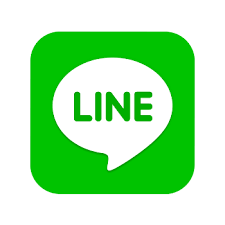 LINE IDとは?変更や検索・設定方法を初心者向けに解説
LINE IDとは?変更や検索・設定方法を初心者向けに解説LINEID検索が利用制限される時の解除方法~格安SIMの場合~
LINEのID検索が利用制限される原因として、格安SIMだから、という原因があります。LINEのID検索が規定回数を超過したわけではないのに、なぜ格安SIMではLINEのID検索ができないのでしょうか。その理由や利用できない際の解除・回避方法について解説していきます。
格安SIMは年齢認証ができない?
格安SIMでLINEのID検索が利用できない理由としては、格安SIMでは年齢認証ができないからです。
LINEの年齢認証は通信会社大手で三大キャリアと言われるドコモ・au・ソフトバンクと連携して行うものであり、それ以外では年齢認証ができないのが現状です。そのため、年齢認証ができない格安SIMのユーザーはスマホ版LINEでのID検索を利用できないのです。
年齢認証ができる数少ない格安SIM
そんな格安SIMですが、実はその中でもLINEで年齢認証ができ、ID検索が利用できる格安SIMがあるのです。それがLINEモバイルとワイモバイルです。
LINEモバイルはLINEの会社のものなので当然といえば当然ですが、ワイモバイルもソフトバンクグループなので年齢認証ができるのです。ですので、LINEをよく使う方、利用制限されずにID検索を利用したい方にはこちらをおすすめします。
また、LINEモバイルでは料金プランによってですが、LINEなどのSNSを利用してもデータ通信量が消費されないデータフリーというサービスがあります。LINEをよく使う方で格安SIMを使いたいとお考えでしたら、こういったサービスもいいようです。
格安SIMの場合の対処方法
格安SIMでも年齢認証ができるのはLINEモバイルとワイモバイルですが、それ以外の格安SIMを利用している場合はどうしたらいいのでしょうか。利用制限を回避するには、利用制限を解除するにはどうしたらいいか、ご説明します。
それは格安SIMに乗り換える前、つまり三大キャリアのユーザーであるうちにLINEで年齢認証をしておく方法です。
スマホの機種はそのままでSIMだけを格安SIMに乗り換える場合はLINEはそのまま引き継がれますが、乗り換えと同時に新しい機種に変える場合は新しい機種でLINEアプリをダウンロードして引き継ぎをしなくてはなりません。
その場合は新しい機種にドコモ・au・ソフトバンクなどキャリアのSIMを挿し、LINEで年齢認証と「IDによる友だち追加を許可」にチェックを入れてからSIMを抜きます。
それから格安SIMを新しい機種に挿してLINEにログインをすれば年齢認証も引き継がれて、格安SIMでもLINEのID検索を利用できるようになります。
PC版のLINEで検索しよう
格安SIMを利用していて年齢認証ができない、ID検索の利用制限を解除できない時はPC版のLINEを利用しましょう。PC版のLINEは年齢認証の必要がなく、すぐにID検索を利用できます。この方法はID検索の規定回数を超過して利用制限がかかっている場合や18歳未満でID検索を利用できないユーザーでも使えます。
まずはスマホ版LINEの「友だち」タブの右上にある歯車のアイコンをタップし、設定メニューから「アカウント」を開きましょう。その中にある「ログイン許可」にチェックを入れるとパソコン版LINEでもログインができるようになります。
パソコンでLINEの公式サイトにアクセスし、PC版LINEのアプリをダウンロードします。アプリをインストールしたらスマホ版LINEで登録しているメールアドレスとパスワードを入力してログインし、スマホ版LINEで表示された認証コードを入力することでPC版LINEが使えるようになります。そうしたらID検索をしてみてください。
 格安SIMはLINEのID検索(年齢認証)ができない?原因と4つの対処法を解説
格安SIMはLINEのID検索(年齢認証)ができない?原因と4つの対処法を解説LINEID検索が利用制限される時の解除方法~制限を受けた場合の解除方法~
LINEでID検索の利用制限がかかった時にどうすれば解除できるのでしょうか。また、回避方法はあるのでしょうか。
LINEのID検索は友達登録をするには必須といえるほど便利な方法ですが、ID検索の規定回数を超過してしまうと利用制限されてしまいます。規定回数というのが30分に5、6回ID検索をしたら、という説もあるので、たくさんの友達を追加する場合は困ってしまいます。
こうした場合にどうすればLINEのID検索の利用制限を解除できるのかを解説していきます。
1時間待つ
LINEのID検索で規定回数を超過してしまい、利用制限がかかった場合、実は1時間ほど待てば利用制限が解除される仕組みとなっています。
ですので、規定回数を超過して利用制限されてしまった場合や5、6人以上の友達のID検索が必要な場合は1時間ほど時間を空けてから再度LINEのID検索をしてみてください。1時間ほどならテレビや動画を見る、買い物に出かけるなどすると、案外あっという間でもあります。
年齢認証を行う
LINEのID検索で利用制限がかかる原因は年齢認証をしていない、というのが一番大きいです。まずはLINEで年齢認証をしましょう。ドコモ・au・ソフトバンクのユーザーであれば年齢認証ができます。格安SIMではLINEモバイルとワイモバイルで年齢認証ができます。
まずはLINEの「友だち」タブの右上にある歯車のアイコンをタップして設定メニューを開き、「auユーザー向け」・「ドコモユーザー向け」・「ソフトバンクユーザー向け」と書いてある項目をタップします。
その中に年齢確認の項目があるので、そこをタップし、年齢認証を行いましょう。「OK」をタップします。
そうするとそれぞれのキャリアのマイページのログイン画面に変わります。暗証番号などが必要になるので、契約時の暗証番号をご用意ください。
LINEの年齢認証が済むと、「ID検索可」という表示が出ます。こうなればLINEのID検索を利用できるようになります。LINEでID検索ができない場合はまずこちらを確認してみてください。
未成年は年齢認証しても解除できない
LINEでは年齢認証をしても18歳未満はID検索を利用できません。この理由として、LINEでは18歳未満のユーザーのトラブルを未然に回避するためと説明しています。
例えば誰でも書き込めるような出会い目的のネット掲示板やアプリなどでIDを書き込んでしまったり、SNSで知り合った人に安易にLINEのIDを教えてしまった場合など、18歳未満の青少年がトラブルに巻き込まれてしまうことを回避するためです。
 LINE ID検索で友達を追加する方法
LINE ID検索で友達を追加する方法LINEID検索が利用制限される時の解除方法~制限を回避する方法~
LINEのID検索で利用制限された際の回避方法はないのでしょうか。
LINEのID検索は検索回数が規定回数を超過した場合と年齢認証をしていない場合、18歳未満のユーザーの場合に制限されます。その場合、どうやって友達を追加すればいいのか分からないと困ってしまいます。LINEのID検索の利用制限の回避方法や解除方法について解説します。
LINEID検索以外の方法を利用する
LINEで友達を追加するにはどうすればいいのでしょうか。ID検索の他に一般的な方法としては、端末に入っている連絡先を同期させて一気に何人も追加することができます。
LINEの「友だち」タブの右上にある歯車のアイコンをタップして設定メニューを開き、「友だち」という項目をタップします。
ここで「友だち自動追加」にチェックを入れると自分の端末に保存されている連絡先をLINEに同期させ、その中でLINEを使っている方を自動で友達に追加できます。また、「友だちへの追加を許可」にチェックを入れると、相手の端末にこちらの連絡先が登録されている場合に友達に追加されます。
ただし、友達の自動追加は相手が「友だちへの追加を許可」にチェックを入れていない場合はできません。また、連絡先の同期をすることでLINEで繋がりたくない方ともLINEで友だちになってしまうので、それを回避したい場合にはこの方法はおすすめできません。
ふるふる機能を使って追加する方法
LINEのID検索の利用制限がある場合に利用できる友達の追加方法ですが、LINEには「ふるふる」という機能があります。いっしょにいる方とその場でLINEで繋がりたい場合にのみ使える方法です。ふるふるというのはいっしょにいる相手といっしょにスマホを振ることで友達に追加できる機能です。
これは位置情報サービスを利用して、近くでふるふるの機能をオンにしている方を検索して友達に追加するという仕組みです。
これはIDを設定していないユーザー、年齢認証をしていないユーザー、18歳未満のユーザーでも利用できる機能です。18歳未満のユーザーはこちらをよく利用しているのではないでしょうか。
では、ふるふるの使い方について解説していきます。LINEの友だちタブから人の形のアイコンをタップして「友だち追加」のメニューを開き、「ふるふる」をタップします。
そうすると「ふるふる」の画面が開きます。画面に書いてある指示に従って、いっしょにいる方といっしょにスマホを振るか、画面をタッチしましょう。いっしょにいる方にもふるふるの画面を開いてもらってください。
「ふるふる」には位置情報を利用するので、スマホで位置情報をオフにしているとこのようなダイアログが表示されます。位置情報をオンにするために「設定」をタップしましょう。
そうすると位置情報の設定画面になりますので、オフになっているスイッチをタップしてオンにします。
スイッチをタップするとこのようなダイアログが表示されます。位置情報を取得するにはWi-Fiやモバイルネットワークを使用するのでデータ通信量が消費されます。また、アプリによっては位置情報の利用を制御するという旨のメッセージなので大丈夫でしたら「はい」をタップしてください。
続いてAndroidではこのようなダイアログが表示されます。Androidでは位置情報の精度を設定でき、三段階から選択できます。この場合、「同意する」をタップすると「高精度」というモードになります。
ちなみに「高精度」、「バッテリー節約」、「端末のみ」という三つのモードがあります。「高精度」はGPSとWi-Fiやモバイルネットワークなどを利用して位置情報を取得するので、精度が高いです。
「高精度」は精度が高いだけにバッテリーを消費する量が大きいです。「バッテリー節約」はGPSを使わないので、少しバッテリーの節約になります。
一番シンプルなのが「端末のみ」で、こちらはGPSのみで位置情報を取得します。精度は下がりますが、ふるふるを使うにはこれでも大丈夫でしょう。「同意しない」をタップすると「端末のみ」のモードになります。お好みで設定してください。
これで位置情報はオンになりました。「ふるふる」を利用できます。
位置情報の設定画面から戻るボタンをタップすると、「ふるふる」の画面に戻り、「検索しています…」と表示され、位置情報から近くでふるふるを利用しているユーザーを検索してくれます。
ユーザーの検索が終わると、いっしょにいる方のアイコンと名前が表示されますので、相手にそれで合っているかを確認してから友達に追加してください。
ちなみにふるふるでは近くでふるふるを開いているユーザーが全て表示されてしまうので、少し危険な面もあります。
会話を聞かれていてふるふるを起動しているのが分かってわざとふるふるを起動させて勝手に友達登録されてしまう危険性があります。その場合はブロックをしてしまえば大丈夫ですが、このような危険性もあるので注意してふるふるを利用してください。
QRコードを送る方法
LINEでID検索の利用制限がある場合にもうひとつ使える方法がQRコードです。これはメールを使って自分のLINEのQRコードを送る方法なので、「ふるふる」のような危険性はありません。メールアドレスを知っている同士でないと使えない方法ですが、解説していきます。
まずはLINEの「友だち」タブから人の形のアイコンをタップして「友だち追加」の画面を開き、「QRコード」をタップします。
そうするとこのようにQRコードリーダーが起動します。相手からQRコードを送ってもらい、画像としてQRコードを保存した場合は「ライブラリ」をタップして画像フォルダからQRコードを選択することで読み取ってくれます。相手がスマホでQRコードを表示してくれている場合はカメラで撮影をしましょう。
また、自分のQRコードを相手に読み取ってもらう場合や画像として保存したりメールで送信する場合は「マイQRコード」をタップします。
そうすると自分のLINEのQRコードが表示されますので、右上の点々のアイコンをタップしてください。
点々のアイコンをタップするとこのようなメニューが表示されます。「端末に保存」をタップするとQRコードを画像として端末に保存できますので、保存をした画像を相手にメールで送信したり、またはTwitterの友達であればTwitterのDMで送信することもできます。画像として保存しておくといつでも使えるので便利です。
「メールで送信」をタップすると画像を保存せずに直接メールで送信できるので、そちらでも大丈夫です。
共通の友人に送ってもらう方法
LINEのID検索の利用制限がかかっている場合に友達を追加したい場合、共通の友人に送ってもらうという方法もあります。
共通の友人に送ってもらうというのは、LINEで繋がっている友達Aがその相手Bと繋がっていることが前提ですが、友達Aにその相手BのLINEのリンクを送ってもらうことで追加する方法です。これにはまず、相手Bの了承を得てからにしましょう。
友達のLINEのリンクを他の友達に送るという方法を使うのですが、自分が送る側であるAとして説明します。そのやり方はまず、BのLINEのリンクを送りたい友達Cのトークルームを開き、テキストボックスの左側の「+」のアイコンをタップします。
そうするとこのようなメニューが表示されますので、「連絡先」をタップしましょう。
「連絡先」のメニューが表示されますので、「LINE友だちから選択」をタップしてください。
そうすると「友だちを選択」という画面が表示され、自分が友達登録している友だちが一覧で表示されます。その中からBを選択してチェックボックスにチェックを入れると、CにBのLINEのリンクが表示され、Cが友だちに追加をするとBにその通知が行く、という仕組みです。
今回はLINEのID検索の利用制限や利用制限がかかった時の解除方法、利用制限の回避方法について解説しました。
LINEは気軽にコミュニケーションを取れるツールとしてとても便利ですので、新しく知り合った方ともID検索やその他の方法で上手にLINE交換をしたいものです。ID設定の確認や年齢認証の確認などをして、便利にID検索を利用して、LINE交換をしてください。





















































